Hvordan tilpasse iPhone-låseskjermen med disse tipsene
Følg artikkelen vår for å få vite om tipsene som kan hjelpe deg med å tilpasse iPhone-lås skjerm. Lag din iOS enheten livlig ved å tilpasse låseskjermen.
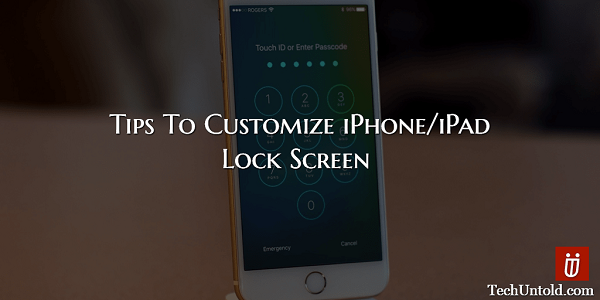
Når du først får din iPhone/iPad, kan du bare ikke vente med å begynne å gi ditt eget personlige preg. Du vil at alle som ser det skal vite at stilen din reflekteres fra iPhone/iPad. Så du vil gjøre så mange endringer som mulig.
De fleste hopper rett til å tilpasse startskjermen eller begynner umiddelbart å laste ned apper. Jeg må innrømme at jeg er skyldig i å gjøre det, men låseskjermen din får kanskje ikke den oppmerksomheten den fortjener.
innhold
- 1 Tilpass iPhone-låseskjermen
- 1.1 Legg til den perfekte låseskjermbakgrunnen med Zedge
- 1.2 Deaktiver hjemmekontroller fra låseskjermen
- 1.3 Skjul varslene dine fra låseskjermen
- 1.4 Slik deaktiverer/aktiverer du dagsvisning på låseskjerm
- 1.5 Hvordan legge til/fjerne widget fra iPhone-låseskjermen
- 1.6 Slå av/på Siri Access fra låseskjermen
- 1.7 Få tilgang til kontrollsenteret fra låseskjermen
- 1.8 Sett opp din egen låseskjerm autolås
- 1.9 konklusjonen
Tilpass iPhone-låseskjermen
Med følgende tips kommer du til å ha en fantastisk låseskjerm som vil gjøre vennene dine grønne av misunnelse.
Legg til den perfekte låseskjermbakgrunnen med Zedge
Det er en app du må ha på hver enhet hvis du vil gi enten låseskjermen eller hele enheten en seriøs stil. Du vil ha så mange bakgrunnsbilder å velge mellom at du ikke vet hvor du skal begynne.
Bakgrunnsbildene er delt inn i ulike kategorier, slik at de er lettere å finne. Du kan tilpasse låseskjermen til iPhone/iPad med kategorier som Abstrakt, Design, Ferie, Kjærlighet, Natur/Landskap, Annet, Kjæledyr og dyr, Skilt og Ordtak. Du kan også bla gjennom de mest populære bakgrunnsbildene hvis du vil vite hva alle andre også installerer på enhetene deres.
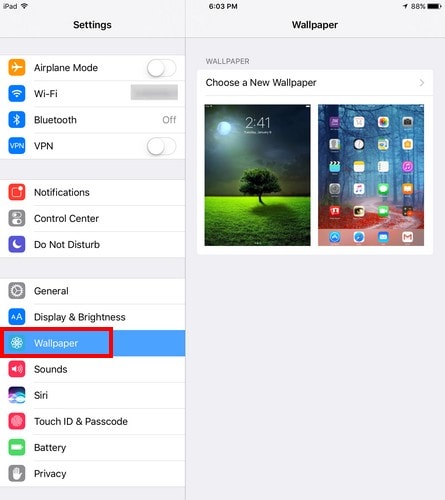
For å endre bakgrunnen på låseskjermen, åpne Innstillinger-appen og trykk på Bakgrunn. Bare velg den du vil ha og hvor du vil ha den, som i dette tilfellet er låseskjerm.
Deaktiver hjemmekontroller fra låseskjermen
Jeg er sikker på at du nå vet at du kan kontrollere din hjem automatisering gadgets fra iPad-låseskjermen. For å deaktivere dette, åpne Innstillinger-appen > Touch ID & Passcode > Angi passord > Rull til Hjemmekontroll og slå den av.
Skjul varslene dine fra låseskjermen
Jo enklere ting er, jo bedre, ikke sant? Det er sannsynligvis grunnen til at du kanskje vil se varslene dine fra låseskjermen. Det kan ha en ulempe siden alle rundt kan se dem, men hvis du stoler på menneskene rundt deg – du kan aktivere dem ved å gå til Innstillinger > Varsler > Trykk på app du vil ha eller ikke vil ha varslene for.

Slik deaktiverer/aktiverer du dagsvisning på låseskjerm
Today View er en veldig nyttig funksjon å ha på iPhones låseskjerm. Du har tilgang til informasjon som f.eks Siri forslag, kalenderhendelser og mye mer! Å kunne se alt dette er veldig praktisk, men enten du vil ha det på eller av, er dette hva du må gjøre.
Gå til Innstillinger > Touch ID & Passcode > Enter Passord > Rull til Today View og slå den enten av eller på.
Hvordan legge til/fjerne widget fra iPhone-låseskjermen
Selv om du aldri har lagt til en widget selv, vil du allerede se at noen er lagt til. Du vil se widgets som Vær og andre emner. Gå helt ned, og du vil se en redigeringsknapp. Trykk på knappen, og du kommer til appene du kan legge til widgets for.
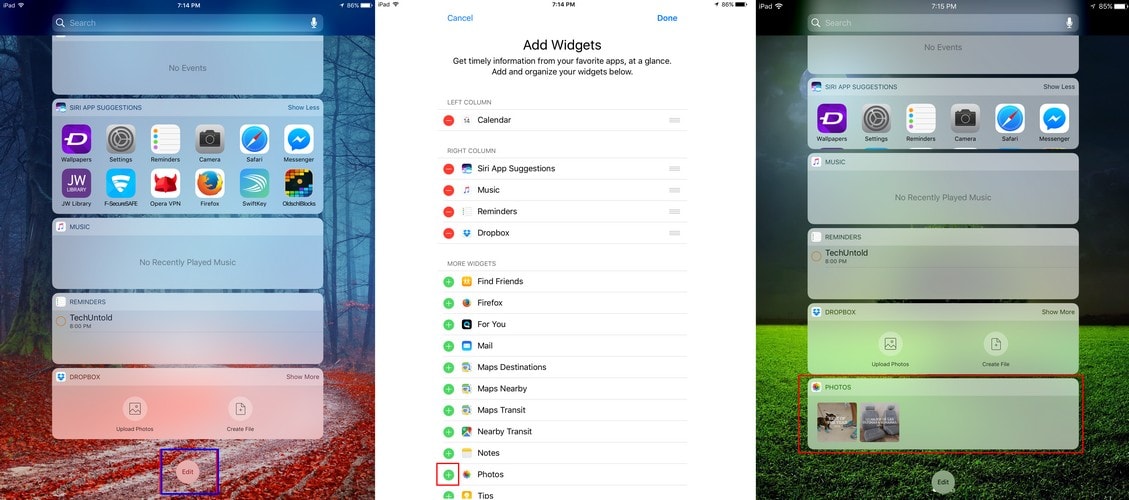
Bare trykk på plusstegnet til appen du vil ha som widget og trykk deretter på ferdig øverst til høyre. Når du går til låseskjermen, bør du se de nye widgetene du har lagt til. Hvis det du ønsket å gjøre er å bli kvitt en widget, trykker du på minustegnet og widgeten forsvinner fra låseskjermen.
Slå av/på Siri Access fra låseskjermen
Å kunne bruke Siri fra låseskjermen er flott, men noen vil bare ha tilgang til den når de har låst opp iOS-enheten sin. For enten å slå den av eller på, gå til Innstillinger > Touch ID & Passcode > Angi passord > Rull til bunnen og slå Siri på/av.
Få tilgang til kontrollsenteret fra låseskjermen
Kontrollsenteret er en veldig nyttig funksjon som gir deg tilgang til alle slags flotte verktøy. Du kan for eksempel justere skjermens lysstyrke, bytte innstillinger, justere volum, slå på skjermdeling, starthandlinger, få tilgang til tilbehør til hjemmet og filoverføring. For å få tilgang til den, sveip bare opp fra bunnen av skjermen for å få tilgang til funksjonen kontrollsenteret har å tilby.
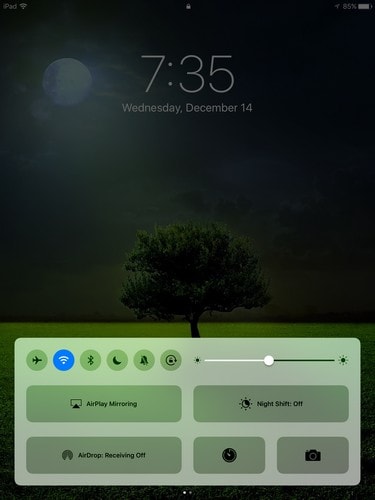
Sett opp din egen låseskjerm autolås
Etter omtrent to minutter låses iPhone-skjermen automatisk for å prøve å spare strøm. Dette kan være ganske irriterende når du trenger iPhone våken over lengre tid. For å sette den til en tid som passer best, går du til Innstillinger > Skjerm og lysstyrke > Autolås > Velg tiden som passer best for deg.
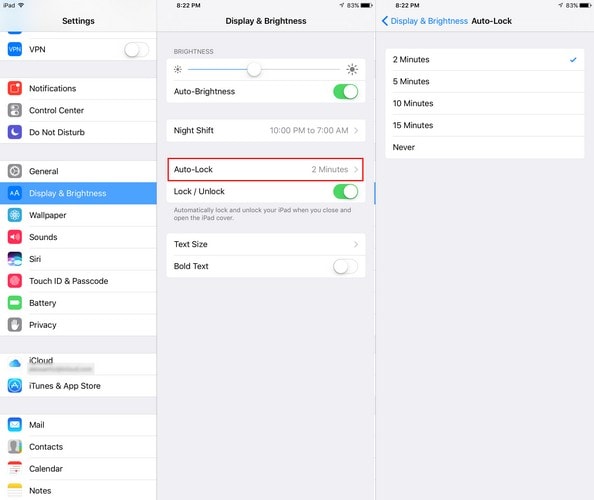
konklusjonen
Jeg vedder på at du ikke visste at iPhone/iPad-låseskjermen kunne gjøre alt det, ikke sant? Nå som du vet, er det på tide å sette den opp etter din smak og eliminere alt du bare ikke liker. Vi har alle våre måter å tilpasse enhetene våre på, hvordan tilpasser du din iPhones låseskjerm? Gi meg beskjed i kommentarene.
Siste artikler